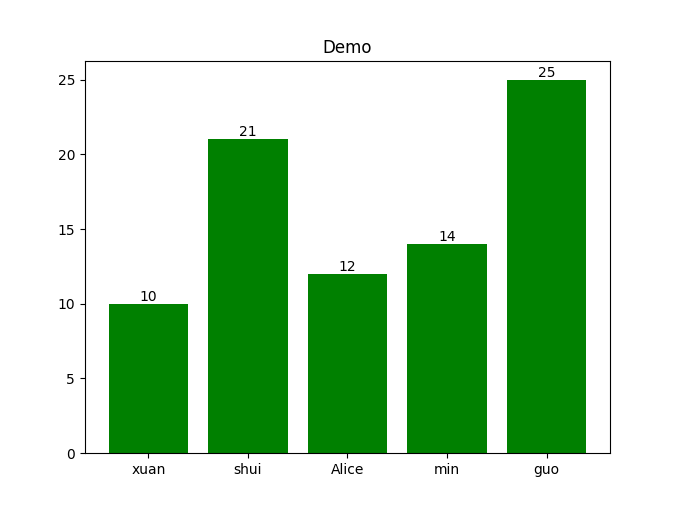pyqt5加载matplotlib图形
导入相关库
import numpy as np
from PyQt5.Qt import *
from matplotlib.backends.backend_qt5agg import FigureCanvasQTAgg as FigureCanvas
from matplotlib.backends.backend_qt5agg import NavigationToolbar2QT as NavigationToolbar
import matplotlib.pyplot as plt
import numpy
创建几个widgets
self.figure=plt.figure(figsize=(5,4),dpi=100,facecolor='gray') #创建画布
self.canvas=FigureCanvas(self.figure) #把画布添加进渲染器中
self.btn=QPushButton('click')
self.toolbar=NavigationToolbar(self.canvas,self) #创建工具栏,把渲染器加入,父对象这里为窗口,所以用self
self.btn.clicked.connect(self.figure_draw) #绑定事件
布局,使用垂直布局,把上面的控件添加布局器上。
layout=QVBoxLayout()
layout.addWidget(self.canvas)
layout.addWidget(self.btn)
layout.addWidget(self.toolbar)
self.setLayout(layout)
在画布上添加子画布,字画布设置背景颜色为透明可以用两种方法。
# ax2.patch.set_facecolor('none')#背景设置为透明
ax2.patch.set_visible(False) #背景设为透明
import numpy as np
from PyQt5.Qt import *
from matplotlib.backends.backend_qt5agg import FigureCanvasQTAgg as FigureCanvas
from matplotlib.backends.backend_qt5agg import NavigationToolbar2QT as NavigationToolbar
import matplotlib.pyplot as plt
import numpy
class Window(QWidget):
def __init__(self):
super().__init__()
self.setWindowTitle("matplot的学习")
self.resize(700,600)
self.setup_ui()
self.count=0
def setup_ui(self):
self.figure=plt.figure(figsize=(5,4),dpi=100,facecolor='gray') #创建画布
self.canvas=FigureCanvas(self.figure) #把画布添加进渲染器中
self.btn=QPushButton('click')
self.toolbar=NavigationToolbar(self.canvas,self)
self.btn.clicked.connect(self.figure_draw)
#布局
layout=QVBoxLayout()
layout.addWidget(self.canvas)
layout.addWidget(self.btn)
layout.addWidget(self.toolbar)
self.setLayout(layout)
def figure_draw(self):
ax=self.figure.add_subplot(211)
ax2=self.figure.add_subplot(212)
x=np.linspace(0,2*np.pi,50)
y=np.cos(x)
ax.plot(x,y)
ax2.plot(x,np.sin(x))
# ax2.patch.set_facecolor('none')#背景设置为透明
ax2.patch.set_visible(False) #背景设为透明
self.canvas.draw()
尝试画别的图形
from PyQt5.Qt import *
from matplotlib.backends.backend_qt5agg import FigureCanvasQTAgg as FigureCanvas
from matplotlib.backends.backend_qt5agg import NavigationToolbar2QT as NavigationToolbar
import matplotlib.pyplot as plt
import numpy
class Window(QWidget):
def __init__(self):
super().__init__()
self.setWindowTitle("matplot的学习")
self.resize(700,600)
self.setup_ui()
self.count=0
def setup_ui(self):
self.figure=plt.figure(figsize=(5,4),dpi=100,facecolor='gray') #创建画布
self.canvas=FigureCanvas(self.figure) #把画布添加进渲染器中
self.btn=QPushButton('click')
self.toolbar=NavigationToolbar(self.canvas,self)
self.btn.clicked.connect(self.figure_draw)
#布局
layout=QVBoxLayout()
layout.addWidget(self.canvas)
layout.addWidget(self.btn)
layout.addWidget(self.toolbar)
self.setLayout(layout)
def figure_draw(self):
age_list=['10','21','12','14','25']
name_list=['xuan','shui','Alice','min','guo']
#将age_list数据转化为整型
# age_list=list(map(int,age_list))
age_list=[int(x) for x in age_list]
plt.bar(name_list,age_list,color='g')
# #柱体显示数据
for a,b in zip(name_list,age_list):
plt.text(a,b,f'{b}',ha='center',va='bottom')
plt.title('Demo')
#画图
self.canvas.draw()
#保存图片
plt.savefig('demo.png',transparent=True)#背景为透明